u盘的文件误删了怎么找回?7种恢复方法与恢复原理教学视频,让你成为数据恢复专家!
2024-04-23 22:59 173

u盘的文件误删了怎么找回?当我们不小心将U盘中的重要文件误删时,常常感到焦虑和困惑。但别担心,我们有多种简单有效的方法可以帮助您找回误删的文件。在本文中,我将分享七种操作简单的恢复技巧,同时还提供视频演示,让您轻松应对这一问题。接下来,让我们一起来了解这些技巧吧!
一. U盘丢失数据的原因
导致U盘丢失数据的大部分原因可能由于自己使用U盘时不正确操作导致或者是误删除、格式化U盘。以下是一些常见的原因:
1. 误删除文件
2. 格式化U盘
3. 病毒感染
4. 操作系统错误
5. U盘物理损坏
6. 不安全拔出U盘
7. 操作失误
二. 保护U盘数据的正确方法
发现U盘丢失数据后,为了能成功恢复U盘数据,我们需要采取正确的方法来保护U盘数据,为日后的数据恢复提供保障。以下是一些正确的保护丢失数据的U盘操作方法:
1. 及时停止使用U盘:一旦发现数据丢失,应立即停止使用U盘,以免新数据覆盖原有数据,增加数据恢复的难度。
2. 拔出U盘前进行安全移除:在正常操作系统中,应使用“安全删除硬件”选项,确保U盘被正确卸载,避免数据损坏。
3. 使用专业数据恢复工具:如果自己无法解决问题,应及时寻求专业的数据恢复服务或软件工具,以提高数据恢复的成功率。
4. 避免物理损坏:在日常使用中,要注意避免U盘受到物理损坏,如摔落、挤压等,以保护数据的完整性。
5. 注意数据备份:定期将重要数据备份到其他存储介质,如云存储或外部硬盘,以防止数据丢失的风险。
6. 避免格式化操作:在不确定情况下,尽量避免对U盘进行格式化操作,以免导致数据永久丢失。
特别提示:当使用固态U盘丢失数据后,应立即从电脑中拔出,而不是正常关闭操作系统后再拔出U盘,因为正常退出操作可能导致数据丢失。
三. u盘的文件误删了怎么找回 - 7种恢复方法
方法一:快速恢复删除文件
“快速恢复删除文件”功能找回数据更加轻松便捷,三分钟内即可完成扫描并按原路径还原丢失文件。
“快速恢复删除文件”功能操作步骤如下:
1. 插入U盘后再启动妥妥数据恢复程序,否则妥妥数据恢复软件将无法读取到u盘。
2. 点击“快速恢复删除文件”选项,然后点选“下一步”按钮。
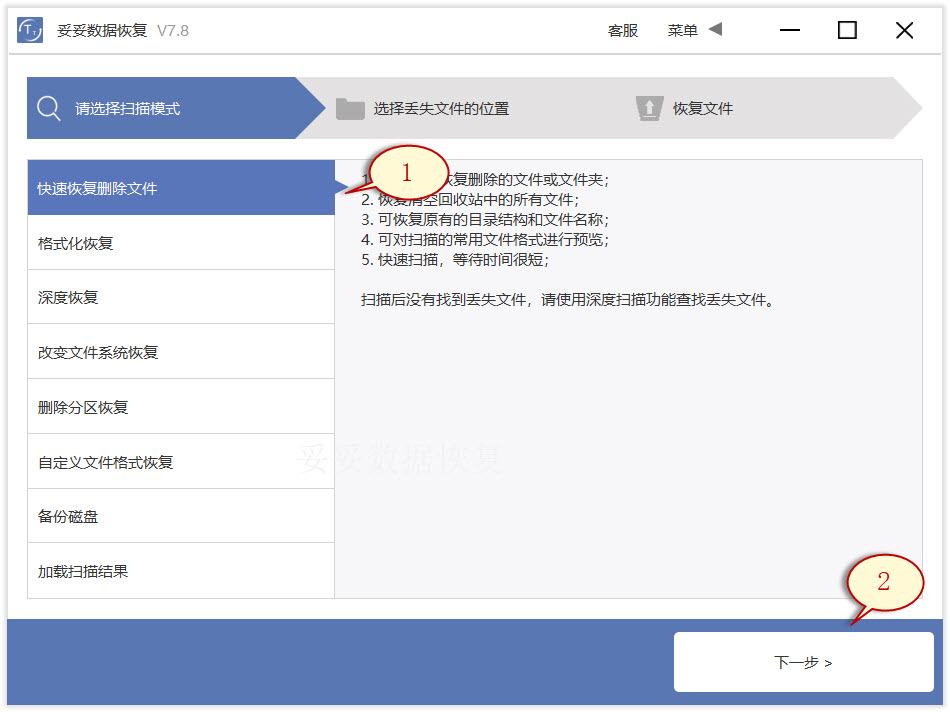
3. 点选丢失文档的u盘后,之后点击“下一步”按钮。
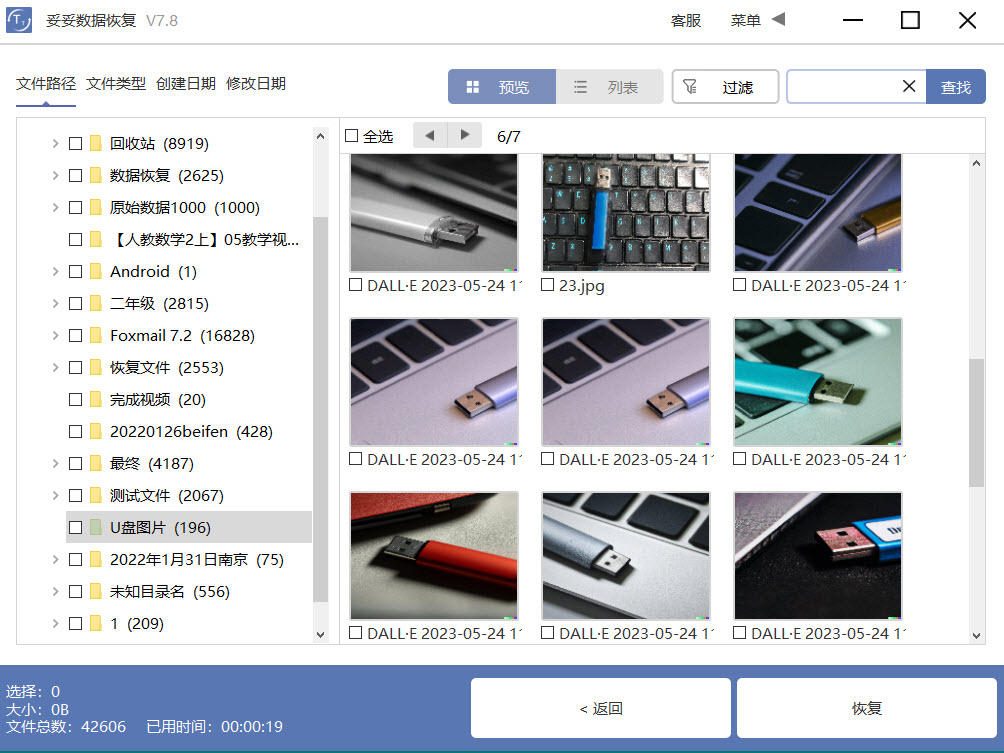
4. 执行扫描程序,等待扫描完毕后,选择您想要恢复的文件,然后再点击“恢复”按钮。打开恢复数据并检查还原结果。
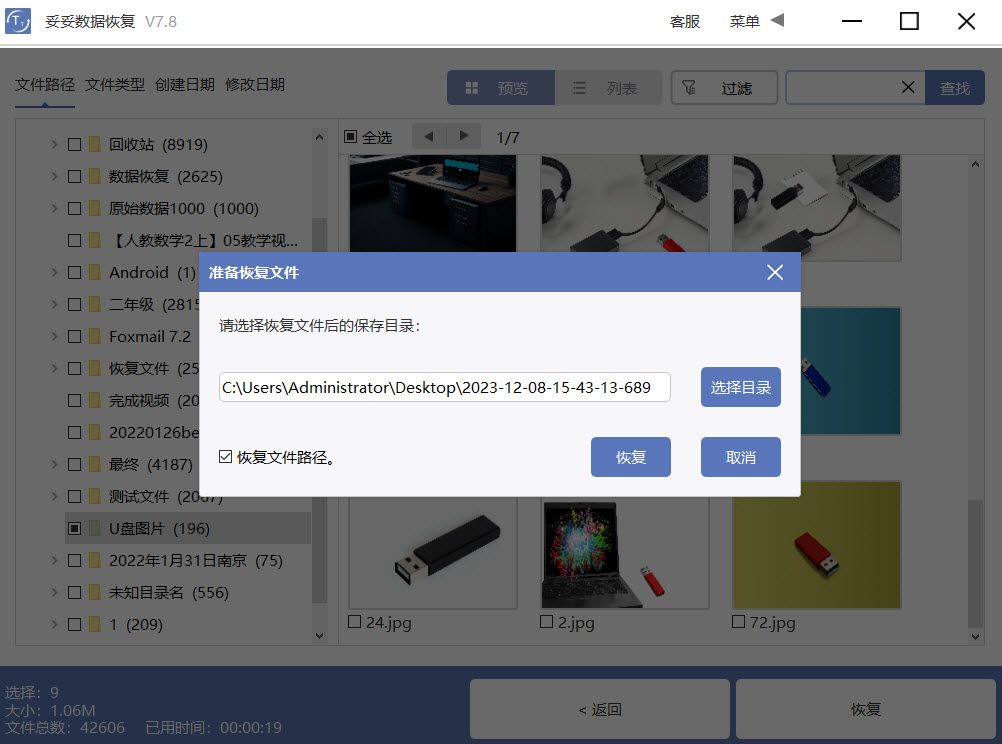
提示:倘若你寻找不到丢失的文档,请尝试利用“自定义文件格式恢复”或“深度恢复”功能来进行数据还原。
方法二:自定义文件格式恢复
妥妥数据恢复软件“自定义文件格式修复”功能使用方法,首先新建一个文件夹,文件夹中放入超过10个与想恢复相同格式的文档。恢复程序扫描该文件夹后,软件自动解读并构建一个特征码,调用这个特征码,搜寻并恢复丢失u盘中全部相关格式文件。倘若还需还原不一样的格式文件,你必须分别新建一样格式的文件夹,请注意:新增文件夹不要存储在丢失文档的u盘中。
自定义文件格式恢复使用方法:
1. 下载并安装妥妥数据恢复软件。请注意:一定不能在丢失数据的盘符中安装软件。插入U盘后再使用妥妥数据恢复软件,否则妥妥恢复软件将无法读取到u盘。
2. 选中“自定义文件格式恢复”功能,之后点击“下一步”。
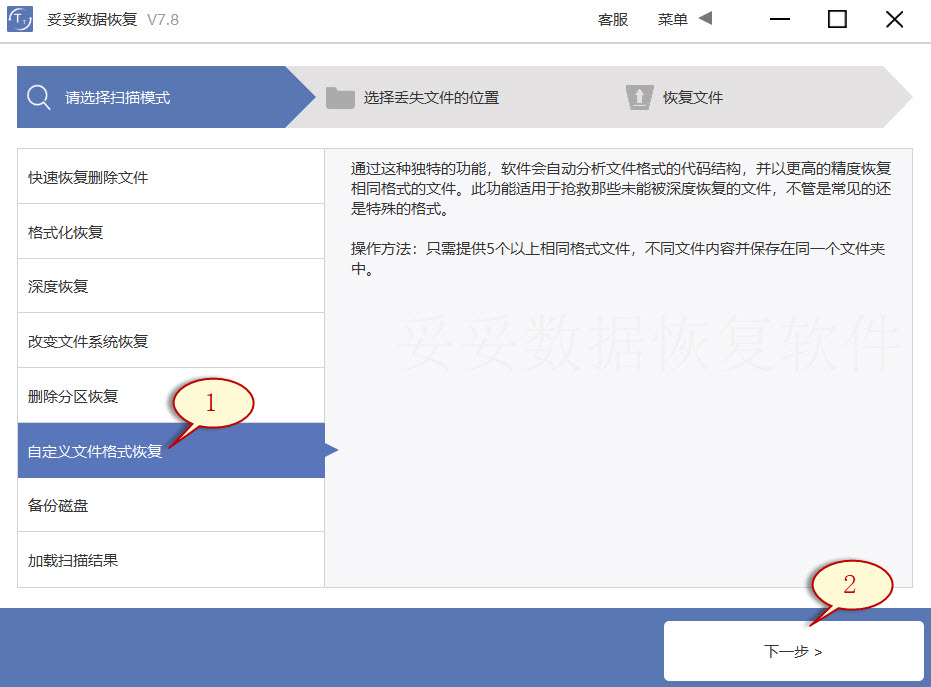
3. 取消勾选所有分类(下图1展示),点击“自定义”(如图2所示)。
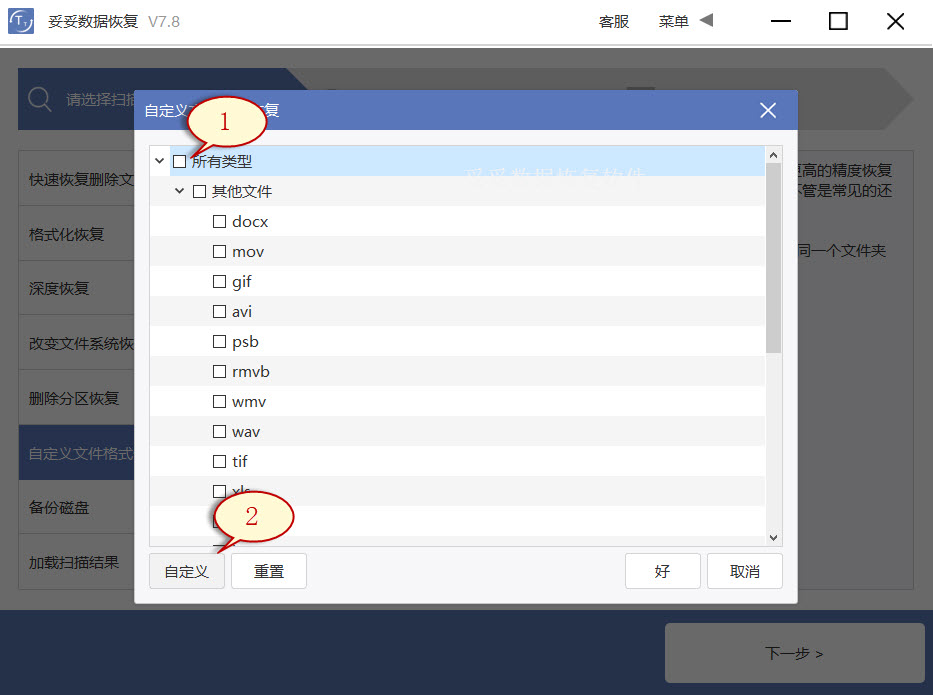
4. 选择刚才我们新建的文件夹,再点击“选择文件夹”按钮,倘若我们想要添加其他格式的文件夹,请按照上述步骤重新操作一次。
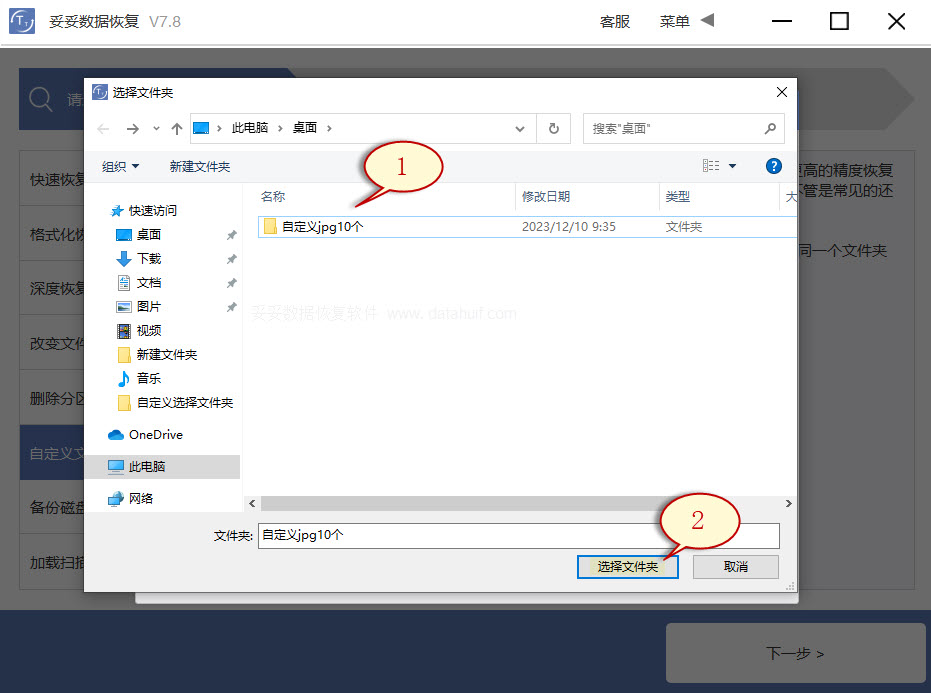
5. 待成功分析出文件特征码后,选择需要获得的文件类型(如图1所示图片),随后再点选“好”按钮(如图2所示)。

6. 选择丢失数据所在盘符(如图1所示图片),然后点选“下一步”按钮(如下图2所示)。
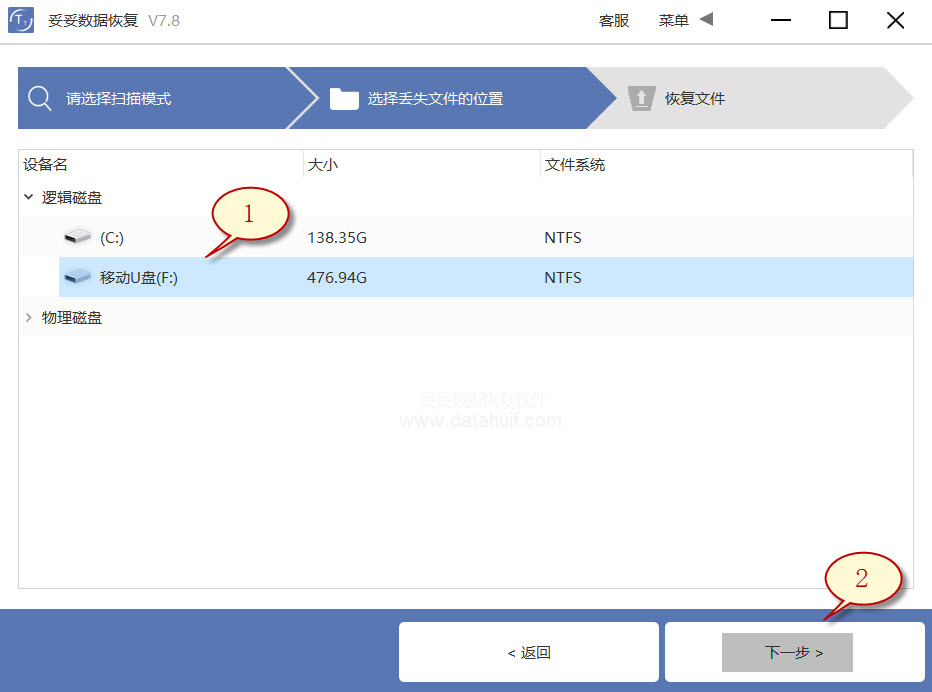
7. 点击“预览”(如图图片1所示),浏览已扫描到的文件。选择需要提取的数据,然后再选择“恢复”按钮(图2),数据可以完整恢复。
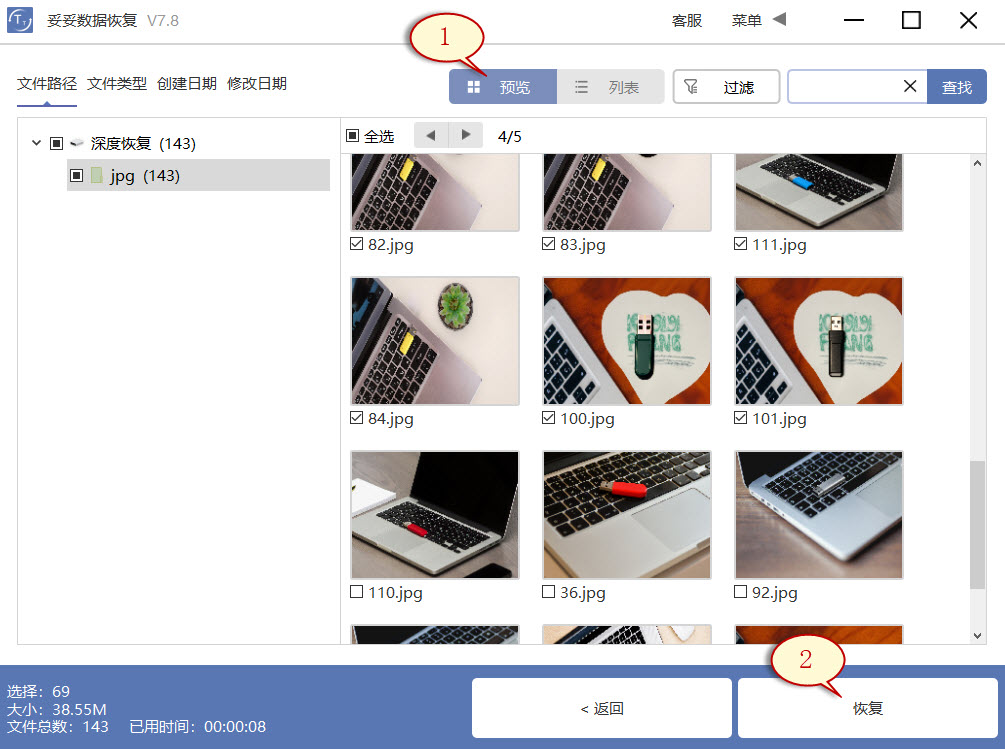
提示:“自定义文件格式恢复”选项无法按照丢失文档还原文件名和路径,如果这时候希望马上恢复丢失的文件,同时维持文件原有的结构和名称,请接着阅读以下内容“快速恢复删除文件”使用方法。
方法三:深度恢复
“深度恢复”功能运用扫描遗失数据盘的底层数据来寻回不可或缺的数据。深度恢复可以恢复u盘内所有格式的数据。数据恢复成功率远高于“快速删除文件功能”,但略逊色于“自定义文件格式恢复”功能。
“深度恢复”功能使用方法如下:
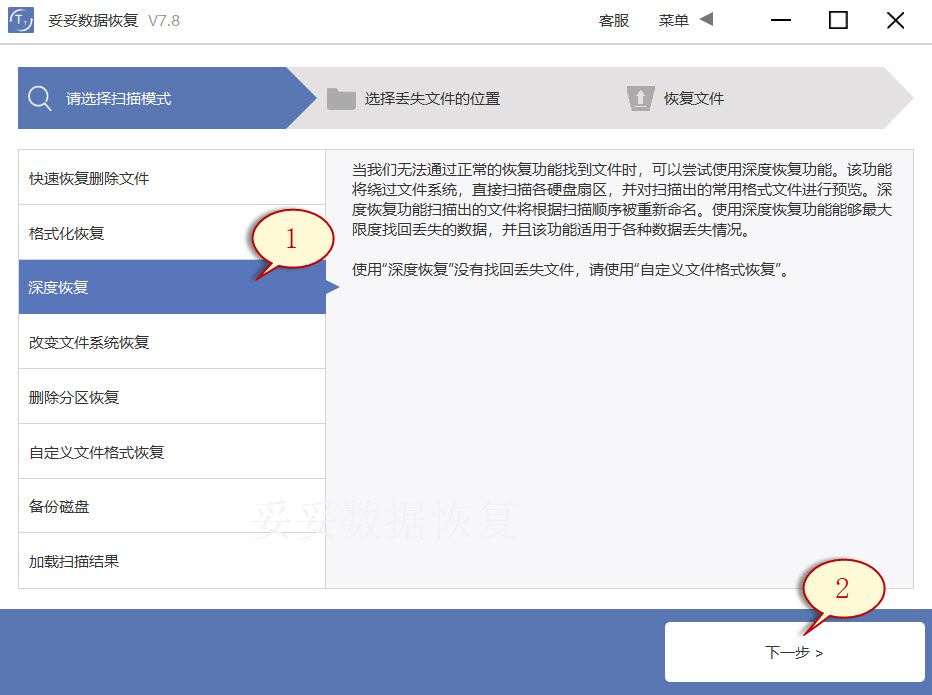
深度恢复功能的操作步骤与“快速恢复删除文件”相似。U盘连接电脑后再使用妥妥数据恢复程序,选择“深度恢复”功能。接着点击“下一步”按钮。选择丢失数据所在的分区号,点选“下一步”。进行扫描程序,等待扫描工作完成后,即可通过扫描结果查询并恢复丢失的文件。
方法四:使用文件历史记录功能恢复方法
1. 在操作系统中,通过点击开始菜单左下角的Windows图标,再在搜索框中输入“控制面板”,点击打开该选项,在控制面板中找到“文件历史记录”。

2. 打开左边的“还原我的文件”,之后选择想还原的文件和文件夹,随后再点击“还原”即可。
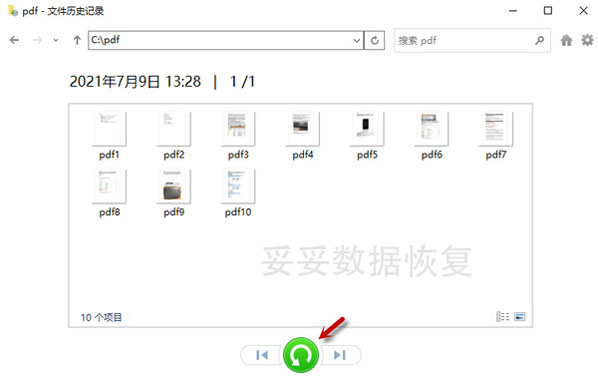
提示:文件历史记录选项仅限还原最近备份的文件版本。如错删数据并在备份数据之前未保存其最新版本,原始文件则无法找回。
方法五:使用chkdsk命令恢复U盘数据方法
1. 在输入框中键入“cmd”命令,之后再点击以管理员权限运行。
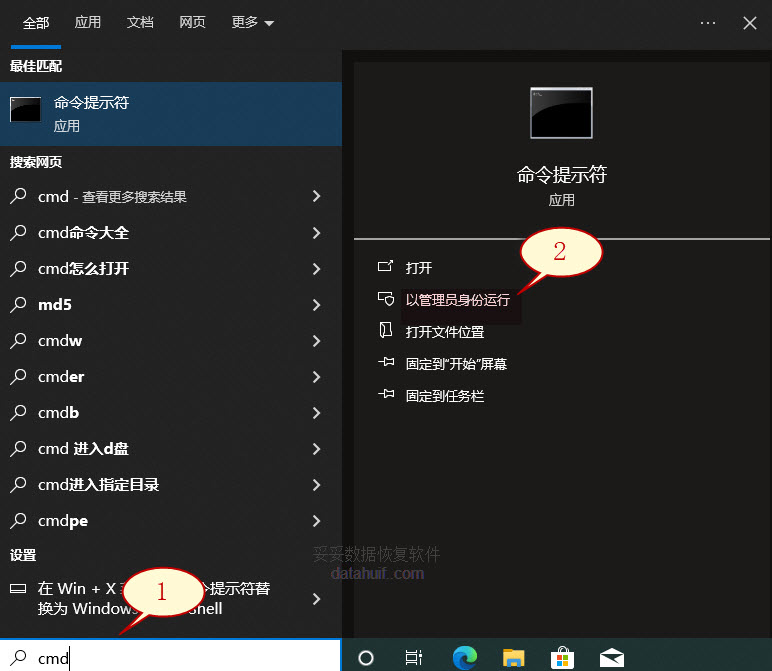
2. 输入chkdsk J: /f /r,再按确认(J为U盘的盘符)。这个命令可以还原U盘里被损害的数据或无法读取的问题。
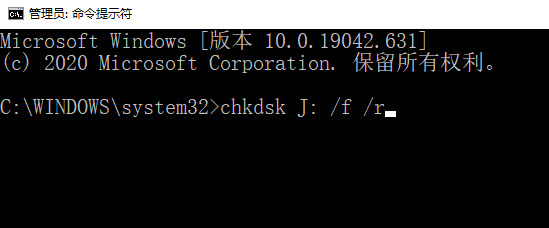
3. 在指令行中录入 attrib h r s /s /d J:,这里的J表示U盘的盘符。随后再按下确定键。这个命令可以用于清除被隐藏的文件。
提示:当U盘文件系统或文件受损时,插入U盘有可能遇到“文件或目录损坏且无法读取”或要求格式化的提示,此时进行chkdsk修复可能会出现权限问题或无法加载的情况。
方法六:使用磁盘管理工具恢复u盘数据方法
1. 查看我的电脑,找到U盘,之后右键单击U盘,在弹出的菜单中选择“管理”。
2. 点击“磁盘管理”选项,再选取U盘的驱动器号,右键点击,选择“更改驱动器号和路径”来恢复U盘数据。
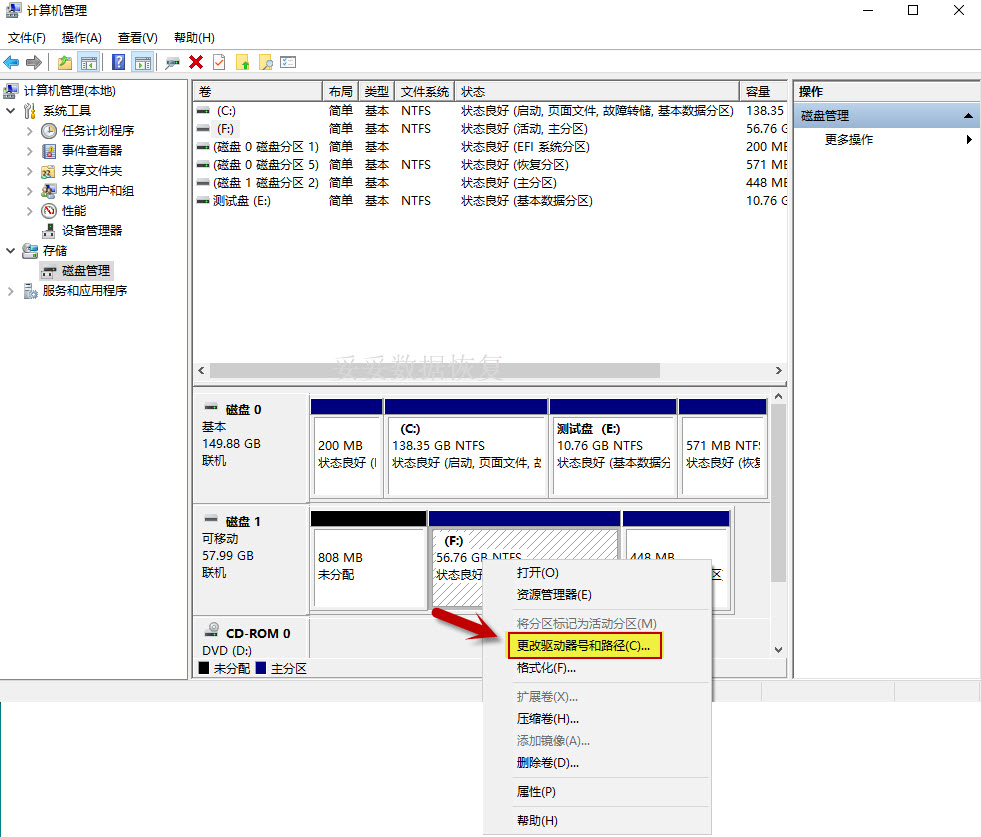
3. 通过“分配新驱动器号码”后,你U盘内的文档可以有效恢复。
方法七:回收站中恢复u盘数据方法
1. 双击打开“回收站”。

2. 选择希望恢复文档,右键点击“还原”选项,文件恢复到原有所属目录下。
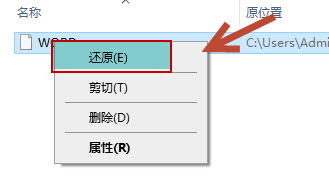
提示: 倘若回收站已被清空,数据就不能够恢复。
四. 无法恢复U盘文件的可能原因
即使我们使用了上述方法,仍然无法恢复U盘文件时,可以通过远程免费求助妥妥数据恢复技术人员得到技术支持,千万不要盲目操作。以下是一些可能导致使用软件无法恢复U盘文件的原因:
1. 数据覆盖:新文件写入U盘后覆盖了原有的丢失文件,导致原有数据无法被恢复。
2. 物理损坏:U盘存在严重的物理损坏,如芯片损坏、连接线断裂等,导致数据无法读取。
3. 文件系统损坏:U盘的文件系统出现严重损坏或错误,导致软件无法正确识别和恢复文件。
4. 数据片段丢失:部分数据片段丢失或损坏,导致文件无法完整恢复。
5. 数据加密:U盘上的文件被加密或加密病毒感染,导致软件无法识别和恢复文件。
6. 格式化覆盖:U盘被格式化后,原有数据被覆盖,无法通过软件恢复。
7. 软件限制:部分数据恢复软件可能存在功能或技术限制,无法应对某些特殊情况下的数据恢复需求。
以上是可能导致使用软件无法恢复U盘文件的一些原因,如果遇到此类情况,建议及时寻求专业的数据恢复技术支持,以提高数据恢复成功的几率。
五. 总结
本文详细介绍了U盘的文件误删了怎么找回的方法和技巧,包括自定义文件格式恢复、快速删除文件恢复、深度恢复等七种方法。在遇到无法恢复文件的情况下,及时寻求专业技术支持是关键。保护U盘数据,避免操作失误和物理损坏,也是预防数据丢失的重要措施。
FAQ
1. 问:我不小心将U盘中的文件误删了,怎么找回?
答:您可以尝试使用自定义文件格式恢复功能,该功能能根据丢失数据的特征码来查找并恢复您需要的文件,成功率较高。另外,您也可以考虑使用快速删除文件恢复功能,它能在短时间内扫描并恢复丢失的文件,节省您的时间。
2. 问:如果U盘文件被格式化了,还能找回吗?
答:是的,您可以尝试使用深度恢复功能。它能通过扫描U盘底层数据来获取有用信息,从而恢复格式化后的文件。虽然成功率略低于自定义文件格式恢复,但仍然是一种值得尝试的方法。
3. 问:如何选择适合自己的文件恢复模式?
答:选择适合自己的文件恢复模式需要考虑多方面因素。首先,要根据数据丢失的具体情况来选择恢复模式,比如是误删、格式化还是其他原因导致的数据丢失。其次,需要考虑您对数据恢复成功率的要求,以及您愿意投入的时间和精力。对于一般误删情况,可以优先尝试快速删除文件恢复功能;对于格式化等严重情况,建议使用深度恢复功能。最重要的是,如果您不确定应该选择哪种恢复模式,可以尝试咨询专业的数据恢复技术人员,以获得更准确的建议。
4. 问:我的U盘老化严重,频繁出现读写错误,数据丢失严重,怎么处理?
答:如果您的U盘老化严重,并且频繁出现读写错误导致数据丢失严重,首先建议立即停止使用该U盘,以免进一步损坏数据。然后,您可以尝试使用专业的数据恢复服务,他们可能有更高级的技术手段来处理老化严重的U盘,并尝试恢复您的数据。另外,考虑将重要数据定期备份到其他存储介质,以防止类似情况再次发生。
5. 问:如何在U盘中设置访问权限?
答:在U盘中设置访问权限可以通过操作系统或者第三方软件来实现。对于Windows系统,您可以在U盘中的文件或文件夹的属性中设置访问权限,例如设置文件为只读或者加密文件。另外,您也可以使用专门的U盘加密工具来对整个U盘进行加密保护,从而限制未授权访问。在使用U盘时,还要注意避免将U盘连接到不受信任的设备上,以确保数据安全。
6. 问:我的U盘被病毒感染,导致文件损坏,怎么处理?
答:如果您的U盘被病毒感染导致文件损坏,首先建议立即使用可靠的杀毒软件对U盘进行全盘扫描和清除病毒。然后,您可以尝试使用数据恢复软件来尝试恢复受损的文件。另外,如果您有备份数据的习惯,可以尝试从备份中恢复受损的文件。如果这些方法无法解决问题,建议咨询专业的数据恢复技术人员,以获取更深层次的技术支持。同时,为了预防类似情况再次发生,建议定期更新杀毒软件,并谨慎打开未知来源的文件和链接。
更多相关教程:
本文将详细介绍如何恢复金士顿U盘误删除的数据,通过图文和视频的形式,我们将为您呈现一系列简单易行的方法。请点击:如何恢复金士顿U盘误删除的数据 - 7种恢复方法,这些方法不要求任何专业技巧,只需按照步骤进行操作即可完成数据恢复。
我们将在本文中介绍如何使用360来恢复U盘中被意外删除的文件。请点击:360怎么恢复u盘删除的文件?三种方法详细指南,让你的U盘数据轻松找回。
如果您误删流量U盘中的文件,不要惊慌,它们是完全可以正常恢复。请阅读:wps误删u盘文件怎么恢复?三种方法详细指南,这篇文章通过图文和视频的方式来详细解释如何应对因WPS误删文件而导致的数据丢失问题。
通过本文,我将为大家详细介绍爱国者U盘误删除文件的快速找回方法,而且无需具备专业技巧。我们将通过图文和视频的方式,确保每个人都能轻松掌握。请点击:爱国者U盘误删除如何快速找回文件 - 7种恢复方法,让你的U盘数据重新找回。












